スポンサーリンク
AirPodsを初めて手にした時、物理的なボタンがないことに驚きました。
それでも曲を先に送ったり、一時停止したりすることができるのは、本体をダブルタップすることで、左右に一つずつ操作を割り当てることができるからです。
この記事ではAirPodsをダブルタップすることで行える操作と設定方法を紹介します。
AirPods Proをお持ちの方は
AirPods ProとAirPodsでは本体の操作が若干異なります。
AirPods Proをお持ちの方で本体操作の方法、カスタマイズ方法を知りたい方は下記のページをご覧ください。
[blogcard url=”https://iphone-manual.net/how-to-customize-the-force-sensor-gesture-functions-on-airpods-pro/”]
AirPodsで行える操作は主に4種類
AirPodsをダブルタップすることで行える操作は主に4種類です。
スポンサーリンク
- Siri
- 再生/一時停止
- 次のトラック
- 前のトラック
それ以外にダブルタップをしても何も反応しないように「オフ」にすることもできます。
AirPodsのタップ操作を変更する方法
AirPodsのタップ操作は初期設定では左右ともに「Siriの起動」となっています。
でも、正直なところAirPodsでSiriを使っている人ってほとんどいないのではないでしょうか。特に街中だとちょっと怖いです。
そこでタップ操作の設定を変更しましょう。
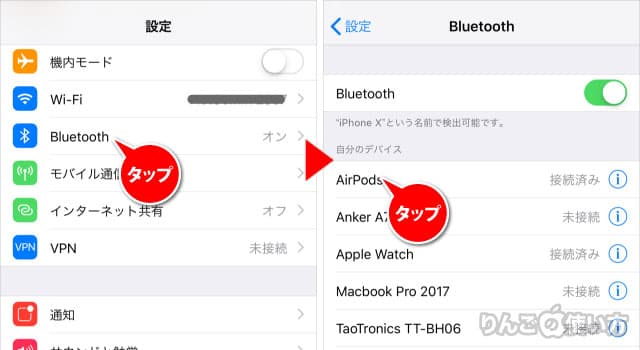
- を開く
- をタップ
- をタップ
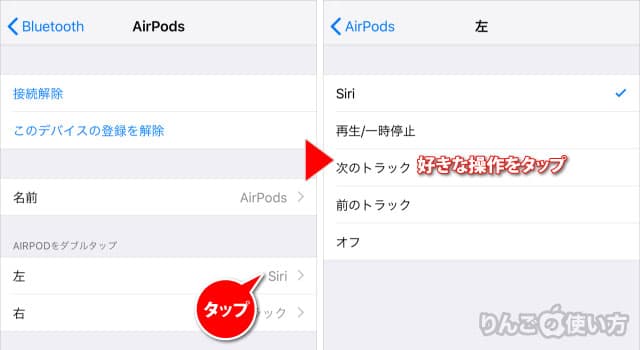
- AirPodsのダブルタップの中から変更したい方(左右)をタップ
- 4つのアクションの中から好きなものを選ぶ
僕は右を「次のトラック」に。そして左を「Siri」に設定してボリューム調整など音声操作にあてましたが、正直「Siri」を使う機会はほとんどありません。左を「前のトラック」にしても良いかな?と思い始めています。
スポンサーリンク
[blogcard url=”https://iphone-manual.net/airpods-matome/”]








